USB-Cとは何ですか? 説明者
公開: 2022-01-29それらすべてを支配する単一の基準に着陸することは、パーソナルテクノロジーの分野ではとらえどころのない目的です。 せいぜい、あなたはフォーマット戦争に陥り、まったく新しいテクノロジーがそれを取り除くまで、1つの派閥が数年間勝利を収めます。 VHSはベータマックスを食べた後、DVDによって追放されました。DVDはBlu-ray(それ自体が主なライバルであるHD DVDを打ち負かした標準)に直面して衰退し、現在はオンラインストリーミングサービスの手で独自の死に直面しています。
しかし、USB-Cは異なります。おそらく、その頭字語(Universal Serial Bus)が示唆するように、真にユニバーサルですらあります。 USB Type-Cポートは、シンプルな外付けハードドライブからハイエンドのラップトップや最新のスマートフォンまで、あらゆる種類のデバイスに搭載されています。 すべてのUSB-Cポートは同じように見えますが、すべてが同じ機能を提供しているわけではありません。 USB-Cは今やどこにでもあるかもしれませんが、どこでも同じ機能を提供するわけではありません。 ロングショットではありません。
ここでは、USB-Cで実行できるすべてのことと、次のUSB-Cデバイスを購入するときに探す必要のある機能について説明します。
USB-Cとは何ですか?
USB-Cは、1本のケーブルでデータと電力の両方を送信するための業界標準のコネクタです。 USB-Cコネクタは、長年にわたってUSB規格を開発、認定、および推進してきた企業グループであるUSB Implementers Forum(USB-IF)によって開発されました。 USB-IFは、Apple、Dell、HP、Intel、Microsoft、Samsungなどの700社以上の企業をメンバーに数えています。
USB-CがPCメーカーに非常に簡単に受け入れられている理由の一部であるため、この大きな犬による幅広い受け入れは重要です。 これを、以前のAppleが推進した(そして開発した)LightningおよびMagSafeコネクタと比較してください。これらのコネクタは、Apple製品以外では受け入れが制限されており、USB-Cのおかげで時代遅れになりました。
USB-CはマイクロUSBのようなものですか?
USB-Cコネクタは、一見マイクロUSBコネクタに似ていますが、形状がより楕円形で、その最高の機能であるフリップ性に対応するためにわずかに厚くなっています。

LightningやMagSafeと同様に、USB-Cコネクタには上向きも下向きもありません。 コネクタを適切に並べれば、プラグを差し込むためにコネクタを裏返す必要はありません。 「正しい道」は常に上にあります。 標準ケーブルも両端に同じコネクタがあるため、どちらの端がどこに行くかを把握する必要はありません。 これは、過去20年間使用してきたすべてのUSBケーブルには当てはまりません。 ほとんどの場合、両端に異なるコネクタがあります。
USB-CおよびUSB3.2:ポートの下の数字
USB-Cが扱いにくいのは、ポートに接続される数です。 USB-Cコネクタの定格である最も一般的な速度は10Gbpsです。 (その10Gbpsは、理論的には元のUSB 3.0の2倍の速度です。)このピーク速度をサポートするUSB-Cポートは、「USB 3.2Gen1x2」と呼ばれます。
小さな問題は、10Gbpsの速度のUSBポートが元のより大きな形状(私たち全員が知っているUSB Type-Aの長方形)でも存在する可能性があり、「USB 3.2Gen2x1」と呼ばれることです。 ただし、一部のデスクトップを除いて、Type-C物理コネクタを備えた10Gbps速度のUSBポートがよく見られます。 注:一部の古いUSB-Cポートは最大速度5Gbpsしかサポートしていないため、「USB 3.2 Gen 1x2」または「10Gbps」の指定を探して、特定のUSB-Cポートが10Gbps転送をサポートしていることを確認することが重要です。 とは言うものの、これらのポートはすべて、最も遅い要素の速度で、下位互換性があります。
まだ混乱していますか? さらに複雑な問題:USB 3を取り巻く番号体系は、2019年以降流動的であり、これらのポートへの参照は沼地のようなものになっています。 昨年まで、多くのUSB-CポートにはGen1およびGen2フレーバーのUSB3.1ラベル(「USB3.2」はまだ使用されていません)が搭載されており、一部のスペックシートでは、SuperSpeedブランドとともに古い名前が引き続き参照されています。 紛らわしいひねりを加えて、USB-IFは、この便利なデコーダーチャートで以下に概説するように、USB3.2のこれらのさまざまなフレーバーを支持して「USB3.1」の使用を廃止することを決定しました...
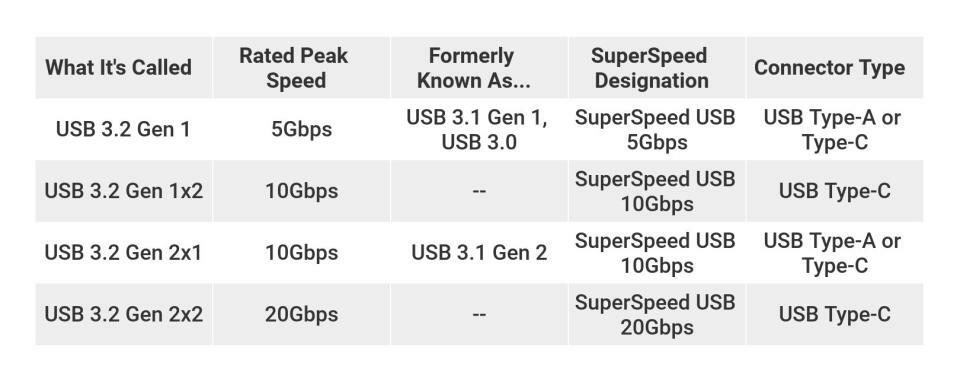
上記の各行に表示されているUSB3.2、USB 3.1、およびSuperSpeedの指定は同等であり、名前が異なるだけです。 USB 3.1ラベルが表示されている場合は、ポートの最大転送速度について、デバイスの製造元または再販業者に直接問い合わせることをお勧めします。
上記のように、一部のUSB-CポートはUSB 3.2 Gen 2x2仕様を使用しており、最大速度は20GBpsです。 USB-IFは「2x2」を決定しました。これは、この規格がUSB-Cケーブル内のデータレーンを2倍にして、20Gbpsの転送速度を実現するためです。 これらのポートは広く利用可能ではありませんが、PCビルダーやアップグレード担当者は一部のハイエンドデスクトップマザーボードで見つけることができます。 それらは、2021年が進むにつれて、USB4をサポートする別の新しいフレーバーのUSB-Cポートを支持して、道に迷う可能性があります(これについては後で詳しく説明します)。
基盤となるサポート:USB-Cの多くの役割
古いUSBType-Aポートは、ドライブやマウスなどの周辺機器を接続するためのデータポートと考えることができます。 ただし、USB-Cは、特定のポートの実装に応じて、さらに多くのことを実行できます。 このように設計された場合、USB-Cの最も有用なスキルの1つは、ラップトップやスマートフォンなどのホストデバイスを充電するのに十分な電力を供給することです。 実際、USB-Cポートを備えた多くの軽量ラップトップは、ACアダプターを接続するための唯一のオプションとして、従来のバレルスタイルのコネクターの代わりにUSB-Cポートを使用しています。
USB-Cがビデオ信号と電源を同時に送信できるということは、適切なアダプターとケーブルがあれば、ネイティブのDisplayPort、MHL、HDMIデバイスに接続して電源を供給したり、他のほとんどすべてのものに接続したりできる可能性があることを意味します。 (アダプターの詳細については、以下を参照してください。)USB-C仕様は、インターフェイスを介したオーディオ伝送も考慮に入れていますが、これまでのところ、コンピューターの3.5mmヘッドフォンジャックは、電話やタブレットと同じ程度には置き換えられていません。
すべてのUSB-Cポートが同じであるとは限らないため、購入を検討しているPCの仕様を必ず確認してください。 これまでのところ、これまで見てきたすべてのものが、USB-Cを介したデータ転送と接続デバイスの電力供給の両方をサポートしています(ただし、必ずしもホストデバイスの充電とは限りません)。 ただし、USB-C規格はDisplayPortやHDMIディスプレイをアダプターで接続することをサポートしていますが(DisplayPort-over-USBプロトコルを介して)、すべてのPCメーカーがすべてのシステムのグラフィックハードウェアにポートを接続しているわけではありません。 システムの一部のUSB-Cポートはビデオ出力接続をサポートしている場合がありますが、そうでない場合もあります。 または誰もできません。 詳細を見ることが重要です。
Thunderbolt 3および4:USB-Cでさらに高速にレイヤー化
おそらく、USB-Cポートがサポートできる最も有用なプロトコルは、Thunderbolt3または新しいThunderbolt4です。どちらも最大40Gbpsのスループットのサポートを追加し、消費電力を削減し、最大100ワットの電力を移動できるようにします。インターフェイスを介して。
Thunderbolt 3または4をサポートするUSB-Cポートは、1本のケーブルで電力を供給し、複雑な場所との間で大量の情報(2台の60Hz 4Kディスプレイのビデオデータを含む)を転送するだけで済みます。コンピュータのようなデバイス、多くのラップトップメーカーがすぐに利用できるもの。 AppleのMacBookProの一部のモデルは、これまでに見たものと同じ数の4つのThunderbolt 3コネクタを備えており、以前のバージョンのUSBよりも拡張性が高くなります。

現在、DisplayPort over USB-Cの場合と同様に、表示されるすべてのUSB-Cポートが必ずしもThunderbolt3または4をサポートしているわけではありません。 Thunderboltの詳細については、デバイスのスペックシートまたはドキュメントを確認してください。 一部のデバイスには複数のUSB-Cポートがあり、一部のみがThunderbolt仕様をサポートしている場合があります。
そのThunderboltの不確実性は、USB4標準によって変わります。 ここで2021年初頭に散在するラップトップに表示され始めたばかりのUSB4ポートは、デフォルトでThunderbolt 3の速度をサポートし、USB3との下位互換性を維持します。USB-Cと同じ物理コネクタ形状を使用します。
編集者からの推薦



次に、最近の一部のPCでも見られるThunderbolt4があります。 ほとんどのユーザーにとって、Thunderbolt 3に比べて大きな改善はなく、2つのプロトコルは一見同じように見えます。 どちらもUSBType-C物理コネクタを使用し、最大スループットは40 Gbpsであるため、ここでは速度は問題になりません。 また、どちらも少なくとも15ワットと最大100ワットの充電電力を提供します。

Thunderbolt 4がThunderboltを進化させる方法は、Thunderbolt 3の最小ビデオおよびデータ要件を2倍にすることです。Thunderbolt4は、2つの4Kディスプレイまたは1つの8Kディスプレイへのビデオ信号の送信をサポートしますが、Thunderbolt3は1つのディスプレイのみをサポートする必要があります。 4Kディスプレイ。 また、Thunderbolt3システムはPCIExpressを介して16Gbpsのデータレートのみをサポートする必要がありますが、Thunderbolt4はその要件を2倍の32Gbpsにします。 これは、編集のために巨大なビデオまたはデータファイルをストレージドライブからPCに定期的に転送するユーザーに役立つ可能性があります。
アダプターとケーブル
USB-Cは、古いUSB3.0ポートと電気的に互換性があります。 ただし、ポートの形状が新しいため、USB-Cの楕円形でないものを接続する場合は、適切なプラグを備えたアダプターまたはケーブルが実際に必要になります。
新しいラップトップにこれらが付属する場合があります。 それ以外の場合は、別途購入する必要があります。 たとえば、Appleは、USB-CをLightningやイーサネットなどの他のテクノロジに接続するためのさまざまなUSBケーブルとアダプタを販売しています。 オンライン小売店を閲覧すると、PC用のこれらのさまざまなものを見つけることもできます。 何年も前に持っていたデバイスが今日のハードウェアで動作することを保証するために、古いプロトコルやより難解なプロトコルをサポートするものさえあります。 たとえば、USB-C-DVIアダプターを見つけるのは簡単ですが、2つのRS-232シリアル接続に分割されたアダプターもいくつかあります。

ただし、良いニュースは、通常のUSB-Cケーブルをいくつか投資すれば、世代に関係なく、USB-Cをサポートするすべてのもので動作することです。 ただし、これはThunderboltには適用されないことに注意してください。 Thunderbolt 3および4はUSB-C物理コネクタを使用しますが、互換性とフルスピードを保証するには、適切なThunderbolt固有のケーブルが必要です。 このケーブルの両端にはUSB-Cコネクタがありますが、それぞれに稲妻の記号が付いています。 また、標準のUSB-Cよりも大幅に高価になります。 繰り返しになりますが、ケーブルの問題の詳細については、Thunderbolt4入門書を参照してください。
さらに、PC用の新しいドックとMac用のドックには、USB-Cが広く統合されています。 USB-Cポートが1つしかないことは問題ではありません。DellやHPなどのPCメーカーと、BelkinやOWCなどのサードパーティ製アクセサリメーカーの両方から、USB-Cドッキングソリューションを利用できます。 これらのドックは、ラップトップを再充電し、追加のポート(イーサネット、HDMI、USB 3.0、およびVGAを含む)へのアクセスを提供し、複数のモニターのサポートを追加できます。
USB-Cが必要ですか?
USB-Cポートの有無は、PCを購入する際の考慮事項になりつつあります。 超薄型のラップトップを購入した場合、ほぼ確実に少なくとも1つのUSB-Cポートがあり、自動的にエコシステムに飛び込みます。 デスクトップが好きな人なら、マザーボード側のI / Oパネルに少なくとも1つ、ハイエンドおよびゲーム用デスクトップにもっと多くのポートがあるポートもきっと見つかります。 一部のデスクトップやアフターマーケットのPCケースでも、フロントパネルに1つ配置されています。 (ただし、デスクトップDIYタイプは、PCケースの前面または上部のUSB-Cポートには、マザーボードの端に特定のUSB-Cヘッダーコネクタが必要であり、最新モデルのマザーボードにのみこれらがあることを知っておく必要があります。)
今はUSB-Cが必要なくても、やがて必要になります。 USB-Cでできることのほんの一部に過ぎませんが、確かなことが1つあります。それは、元のUSB規格がApple Desktop Bus(ADB)であるFireWireに取って代わったように、次世代のクロスプラットフォームコネクタが古いガードにすぐに取って代わることです。 、パラレル、PS / 2、SCSI、およびMacとPCのシリアルポート。 USB-Cは、まさにそれらすべてを支配する1つのポートです。
